如何獲得 CrunchyRoll 高級版

您是動漫迷,但想在 Crunchyroll 上免費觀看它嗎?抱歉,如果沒有高級訂閱,就不值得再嘗試了。隨著超過
修復關鍵結構損壞錯誤:大多數 Windows 8.1 和 Windows 10 用戶都遇到過關鍵結構損壞問題。如果有人使用任何仿真軟件或虛擬機,此錯誤會經常彈出。此錯誤將彈出藍屏死機(悲傷的表情符號),在下圖中,您可以看到錯誤消息“關鍵結構損壞”。
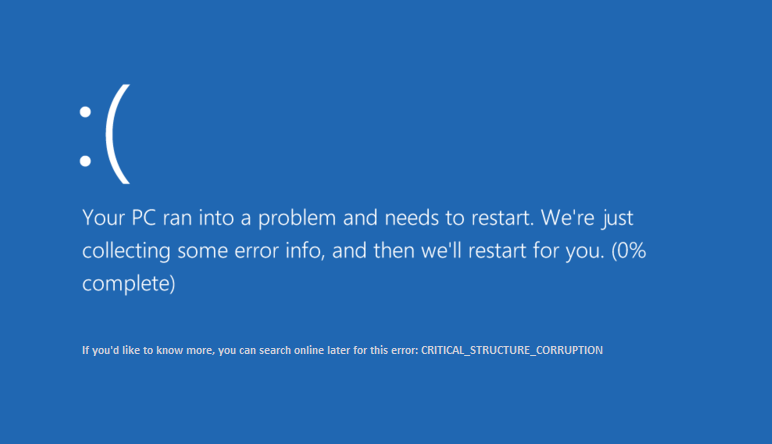
到目前為止,許多用戶都報告了這個問題。但是您不必擔心,因為此錯誤並不像看起來那麼煩人。在您重新啟動系統之前,藍屏將進行倒計時。當舊驅動程序可能與新版本的 Windows 不兼容時,尤其會發生此錯誤。當您遇到此錯誤時,請記住您的系統上存在某種數據損壞。在本文中,您將找到有關此問題的一些可能的解決方案和修復程序。
內容
修復 Windows 10 上的關鍵結構損壞錯誤
確保 創建一個還原點,以防萬一出現問題。
方法一:卸載一些程序
有一些特定的程序可能會導致您的系統發生此錯誤。因此,解決此問題的最簡單方法是卸載導致錯誤的程序。下面的列表中提到了一些導致錯誤的程序 –
一旦您在系統上檢測到這些應用程序中的任何一個,只需將其卸載即可。卸載這些程序的步驟是 –
1.在 Windows 搜索框中搜索控制面板,然後單擊顯示控制面板的頂部結果。

2.現在點擊“卸載程序”選項。

3.現在從程序列表中選擇上面列表中提到的程序並卸載它們。

方法二:更新顯卡驅動
由於有故障或過時的顯卡驅動程序,也可能發生嚴重結構損壞錯誤。因此,修復此錯誤的一種方法是更新系統上的圖形驅動程序 –
使用設備管理器手動更新圖形驅動程序
1.按Windows鍵+ R然後鍵入devmgmt.msc 並按回車鍵打開設備管理器。

2.接下來,展開顯示適配器並右鍵單擊您的顯卡並選擇啟用。

3.再次完成此操作後,右鍵單擊您的顯卡並選擇“更新驅動程序”。

4.選擇“自動搜索更新的驅動程序軟件”並讓它完成該過程。

5.如果上述步驟對解決問題有幫助,那麼很好,如果沒有,則繼續。
6.再次右鍵單擊您的顯卡並選擇“更新驅動程序”,但這次在下一個屏幕上選擇“瀏覽我的計算機以查找驅動程序軟件”。“

7.現在選擇“讓我從計算機上的可用驅動程序列表中選擇” 。

8.最後,從列表中選擇最新的驅動程序,然後單擊下一步。
9.讓上述過程完成並重新啟動您的PC以保存更改。
按照集成顯卡(在本例中為 Intel)的相同步驟更新其驅動程序。查看您是否能夠修復 Windows 10 上的關鍵結構損壞錯誤,如果不能,則繼續下一步。
從製造商網站自動更新圖形驅動程序
1.按Windows鍵+ R並在對話框中輸入“ dxdiag ”並按回車鍵。

2.之後搜索顯示選項卡(將有兩個顯示選項卡,一個用於集成顯卡,另一個用於 Nvidia 的)單擊“顯示”選項卡並找出您的顯卡。

3.現在轉到Nvidia驅動程序下載網站並輸入我們剛剛找到的產品詳細信息。
4.輸入信息後搜索您的驅動程序,單擊同意並下載驅動程序。

5.下載成功後,安裝驅動,你就成功手動更新了你的Nvidia驅動。
方法 3:檢查事件查看器日誌
事件查看器是 Windows 中一個非常重要的工具,您可以使用它來修復與操作系統相關的許多問題。事件查看器中列出了有關各種錯誤及其原因的所有信息。因此,您可以在事件查看器中找到有關關鍵結構損壞錯誤的更多信息以及此錯誤背後的原因。
1.右鍵單擊開始菜單或按快捷鍵Windows鍵+ X然後選擇事件查看器。
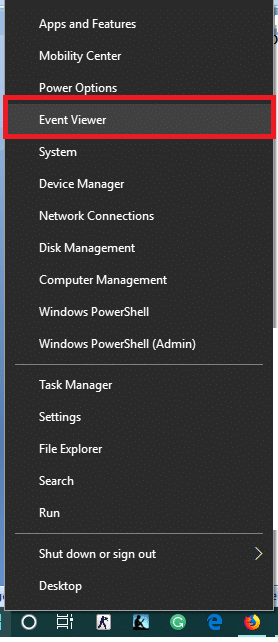
2.現在,當這個實用程序窗口打開時,導航到“ Windows 日誌”&然後“系統”。
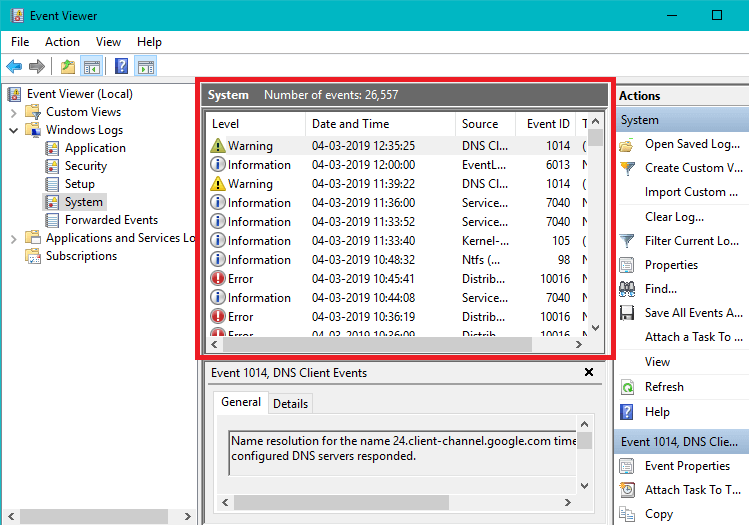
3. 等待幾秒鐘,以便 Windows 加載必要的記錄。
4.現在在系統下,查找可能導致 Windows 10 上的關鍵結構損壞錯誤的任何可疑內容。檢查某個程序是否是罪魁禍首,然後從系統中卸載該特定程序。
5.同樣在事件查看器中,您可以檢查在系統崩潰之前正在運行的所有程序。您可以簡單地卸載那些在崩潰時正在運行的程序,並檢查您是否能夠修復關鍵結構損壞錯誤。
方法 4:執行乾淨啟動
有時 3rd 方軟件會與 Windows 發生衝突,並可能導致藍屏死機錯誤。為了修復關鍵結構損壞錯誤,您需要在 PC 中執行乾淨啟動並逐步診斷問題。
1.按Windows鍵+ R然後鍵入“msconfig”並按Enter鍵。

2.系統配置窗口將打開。
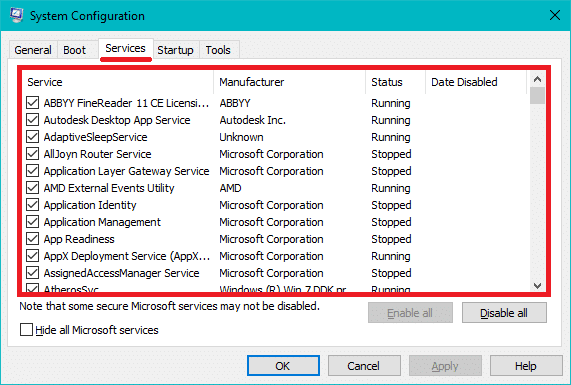
3.切換到“服務”選項卡,勾選“隱藏所有微軟服務”框並點擊“全部禁用”。
4.轉到“啟動”選項卡,然後單擊“打開任務管理器”鏈接。

5.從任務管理器的“啟動”選項卡中,您需要選擇啟動時不需要的項目,然後“禁用”它們。
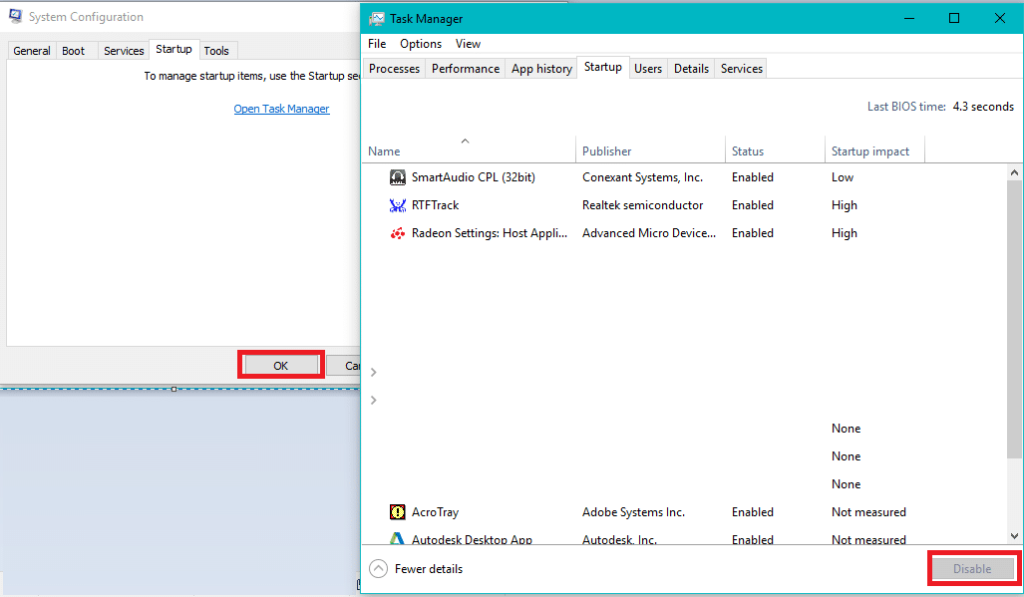
6.然後退出任務管理器並重新啟動PC以保存更改。
方法 5:運行驅動程序驗證程序
此方法僅在您可以不以安全模式正常登錄 Windows 時才有用。接下來,確保創建一個系統還原點。

運行驅動程序驗證程序 以修復關鍵結構損壞錯誤。這將消除可能導致此錯誤發生的任何衝突驅動程序問題。
方法 6:運行 Windows 內存診斷
1.在 Windows 搜索欄中鍵入Windows 內存診斷並打開設置。

注意: 您也可以通過簡單地按“ Windows 鍵 + R ”並在運行對話框中輸入“ mdsched.exe ”並按回車鍵來啟動此工具。

2.在下一個Windows對話框中,您需要選擇立即重啟並檢查問題。

3.您必須重新啟動計算機才能啟動診斷工具。當程序運行時,您將無法在計算機上工作。
4.PC 重啟後,將打開以下屏幕,Windows 將啟動內存診斷。如果發現 RAM 有任何問題,它將顯示在結果中,否則將顯示“未檢測到問題”。
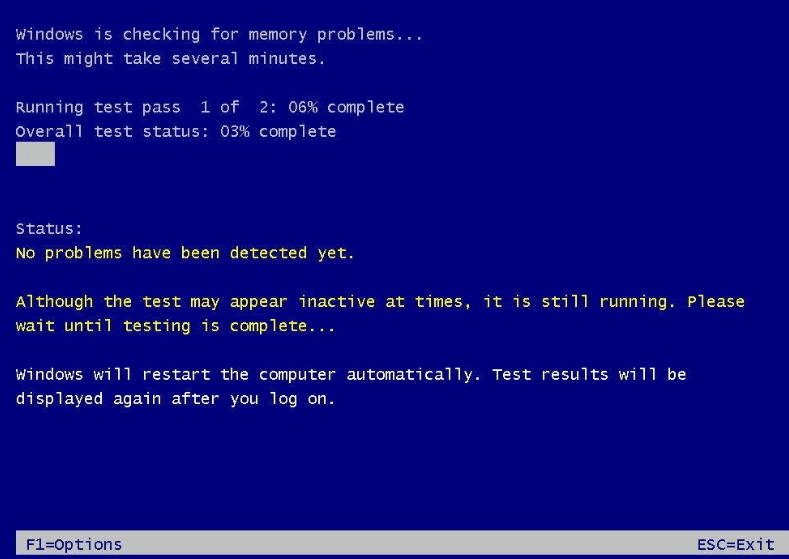
受到推崇的:
我希望在上述步驟的幫助下,您能夠修復 Windows 10 上的關鍵結構損壞錯誤。 如果您對本指南仍有任何疑問,請隨時在評論部分提問。
您是動漫迷,但想在 Crunchyroll 上免費觀看它嗎?抱歉,如果沒有高級訂閱,就不值得再嘗試了。隨著超過
由於隨時隨地賺錢並製定自己的時間表,成為 Lyft 或 Uber 的司機聽起來很划算。但無論你是
當您完成 Google 投影片簡報的大部分內容並決定使用不同的字體時,您可能會感到沮喪。如果您已經創建了
GroupMe 分享連結是邀請人們加入您的群組的簡單方法。但是,您可能會產生無效的共享連結或在共享期間出現錯誤
預設應用程式提供了不錯的功能,但可能不符合標準。幸運的是,有許多頂級應用程式提供
Instagram Stories 深受全球用戶歡迎。它們富有創意、可客製化,並且可以帶來絕佳的娛樂體驗。這就是為什麼它們同樣有趣
對著電視大喊大叫實際上可能會在未來產生一些影響,因為 BBC 一直在與微軟合作開發 iPlayer 的實驗版本
如果您有 GoDaddy 工作區和自己的網域,則設定一個相符的電子郵件地址是有意義的。這使您的企業看起來專業並且
Instagram 故事已成為提高參與度並為粉絲提供幕後或自發性內容的首選方法。自從
谷歌地圖可以顯示任何範圍的地理訊息,從整個國家到個人家庭。自從谷歌添加了街景選項後,現在
無論是根據流行的 TikTok 曲調創建有趣的內容,還是展示您的品牌的促銷片段,CapCut 都可以幫助您恰到好處。
如果您花費大量時間上網,您很可能遇到 Cloudflare 的人類驗證碼循環。這種安全措施有幾個原因,
如果您每天使用 Instagram,您可能至少遇到過一次 Instagram 錯誤或錯誤問題。儘管數百條 Instagram 錯誤訊息
大多數人使用 VLC 進行音訊和視訊播放。然而,VLC 也可以充當影片編輯器。如果你想剪切長影片的一部分,你可以這樣做
雖然 Netflix 提供大量高品質內容,但您的 Netflix 訂閱僅限於您所在的國家/地區。如果你喜歡看韓語
在數位環境中創建具有視覺吸引力的內容需要刪除與圖像不一致的背景。 GIMP 是其中之一
雖然 CapCut 提供專業付費版本,但只有基本帳戶的用戶也可以選擇免費版本。更好的是,它具有強大的功能
https://www.youtube.com/watch?v=n7Jo6J3fs88 假設您已經在 Minecraft 中創建了入門基礎,但想了解更多資訊。 《我的世界》中的村莊是
玩家喜愛模擬人生遊戲的主要原因之一是角色的廣泛性格特徵及其影響遊戲玩法的方式。然而,
如果您想了解內容的影響力和覆蓋範圍,那麼追蹤 TikTok 分析至關重要。如果這是對你來說的話,


















